
如何批量移动手机图标大小 小米手机批量移动桌面图标的方法
发布时间:2024-04-29 17:37:59 来源:丰图软件园
在日常使用手机时,我们常常需要对手机桌面上的图标进行整理和调整,特别是对于小米手机用户来说,如何批量移动手机图标大小是一个常见的需求。通过一些简单的操作,我们可以轻松地对手机桌面上的图标进行批量移动,从而更加方便地使用手机。接下来我们将介绍小米手机批量移动桌面图标的方法,让您快速掌握这项技巧。
小米手机批量移动桌面图标的方法
具体方法:
1.打开手机桌面;

2.在手机桌面中,两个手指向桌面中间滑动,如图所示;

3.滑动后,出现图标勾选圆点,如图所示;
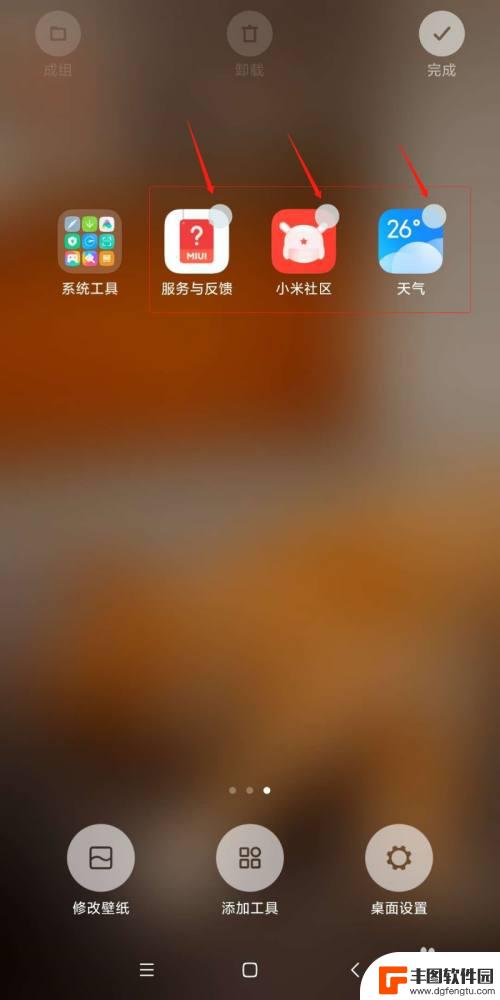
4.之后,勾中要移动的图标;
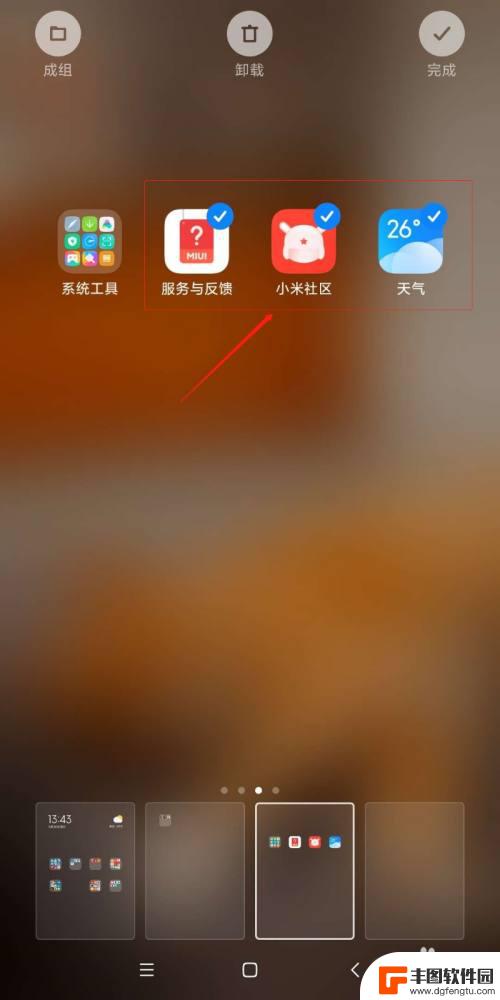
5.勾中图标后,长按勾选的图标(随便一个),图标会自动缩在一起;

6.图标缩在一起后,移动到下面分屏中;

7.放入分屏中后,自动切换在该分屏中。顶部点击完成图标,这样就可以了;

以上是关于如何批量调整手机图标大小的全部内容,对于需要的用户,可以按照小编的步骤进行操作,希望对大家有所帮助。
热门游戏
- 相关教程
- 小编精选
-

手机屏幕上可拖动图标怎么设置 小米手机桌面图标无法移动怎么办
手机屏幕上可拖动图标怎么设置,在如今的数字时代,手机已经成为人们生活中不可或缺的一部分,有时候我们可能会遇到一些手机使用上的问题,比如手机屏幕上的图标无法移动。对于小米手机用户...
2023-10-23
-

如何移除手机桌面图标 删除手机桌面上的应用图标
在日常使用手机的过程中,我们经常会下载各种应用程序,导致手机桌面上出现大量图标,给使用带来不便,如何移除手机桌面图标成为了许多用户关注的问题。删除手机桌面上的应用图标可以帮助我...
2024-06-14
-
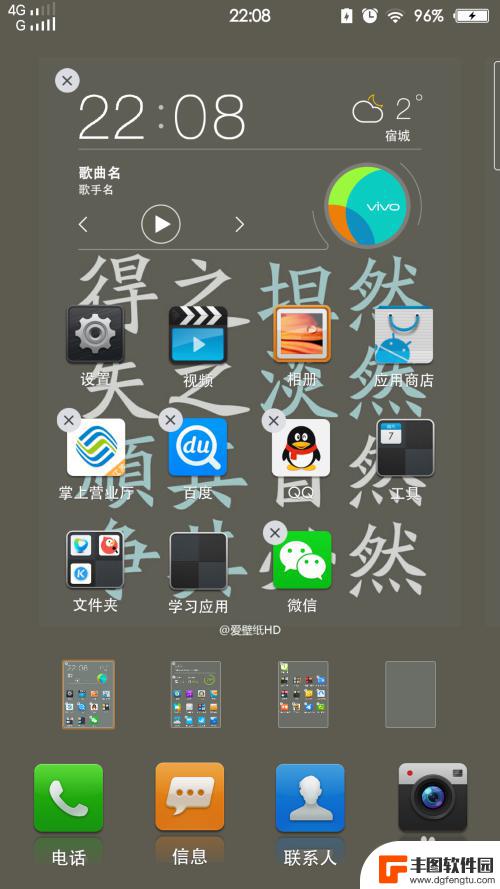
vivo手机如何移动桌面图标 vivo手机如何移动桌面图标
vivo手机作为一款备受欢迎的智能手机品牌,其操作系统提供了丰富的个性化设置,其中移动桌面图标是让用户个性化定制手机界面的重要功能之一,无论是为了方便使用还是为了美观,vivo...
2023-08-17
-
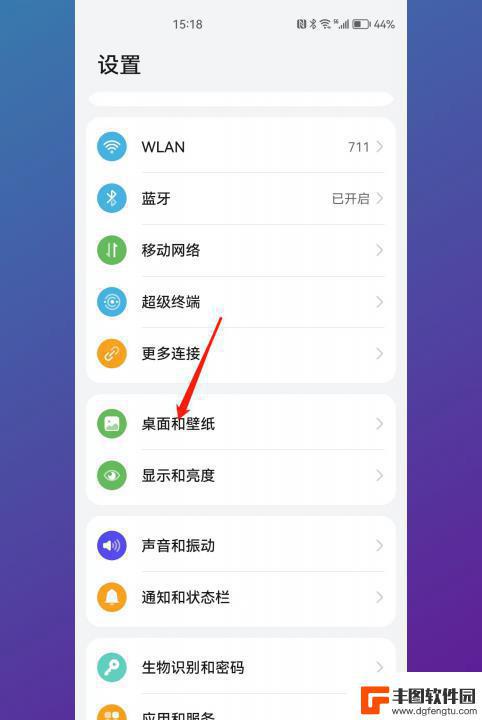
怎样取消手机桌面布局锁定 怎么样解除手机桌面布局已锁定
手机桌面布局锁定是指在手机上设置了特定的桌面布局后,无法随意更改和调整桌面上的图标和小工具,当我们想要改变桌面的排列方式或添加新的小工具时,却发现无法移动或删除原有的图标,这样...
2023-12-31
-
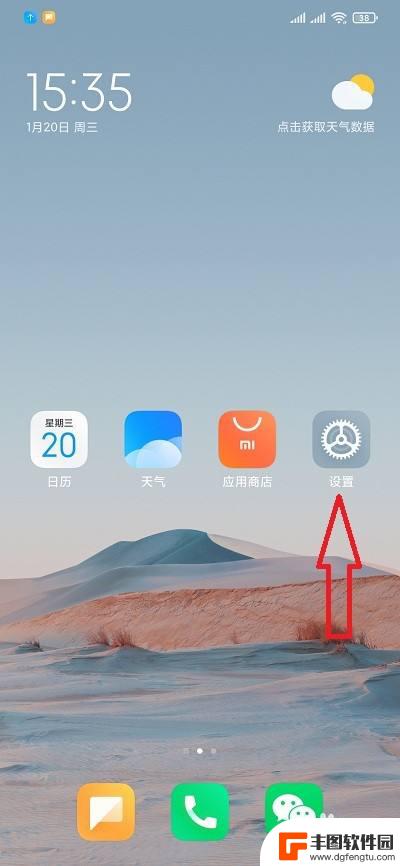
红米手机怎么设置桌面大小 红米手机桌面图标大小设置教程
红米手机作为一款性价比极高的智能手机,其桌面大小和图标大小设置也备受用户关注,在使用红米手机时,我们可以根据个人喜好和习惯来调整桌面大小和图标大小,以让手机界面更符合自己的需求...
2024-07-29
-
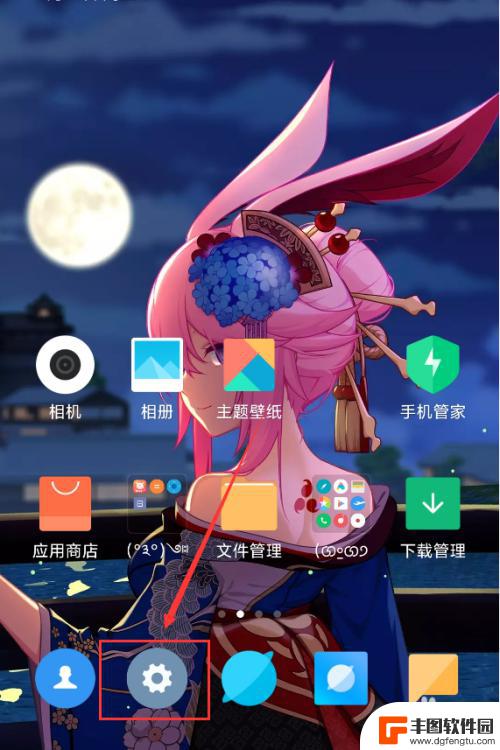
小米手机怎么改图标大小 小米手机怎么调整桌面图标大小和布局
小米手机怎么改图标大小,小米手机作为一款备受欢迎的智能手机品牌,其强大的功能和个性化的界面定制功能备受用户喜爱,其中,调整图标大小和布局是小米手机用户常常需要进行的操作之一。通...
2023-11-18
-

苹果手机电话怎么设置满屏显示 iPhone来电全屏显示怎么设置
苹果手机作为一款备受欢迎的智能手机,其来电全屏显示功能也备受用户青睐,想要设置苹果手机来电的全屏显示,只需进入手机设置中的电话选项,然后点击来电提醒进行相应设置即可。通过这一简...
2024-11-27
-

三星山寨手机怎么刷机 山寨手机刷机工具
在当今科技发展迅速的时代,手机已经成为人们生活中不可或缺的重要工具,市面上除了知名品牌的手机外,还存在着许多山寨手机,其中三星山寨手机尤为常见。对于一些用户来说,他们可能希望对...
2024-11-27













